Win10应用商店下载失败怎么办,有网友表示,不知道从Win10应用商店下载失败怎么办。本节介绍4种解决App Store无法正常下载问题的方法。还不知道的小伙伴就跟着小编来了解一下吧。希望对您有所帮助。帮助。
方法一:再次登录Win10商店
1.打开商店后,点击您的头像。
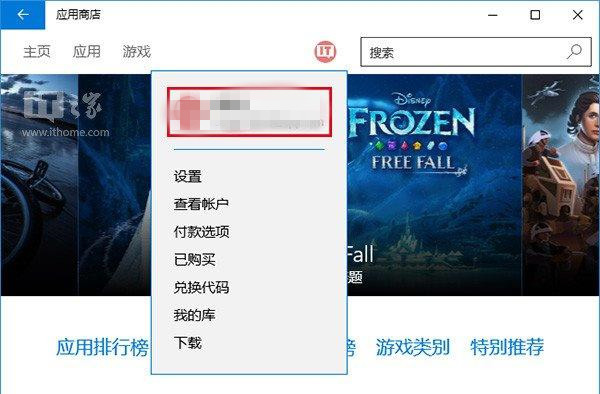
2. 点击您的账户名称进入账户页面。
3. 单击您的帐户名,然后单击“注销”。
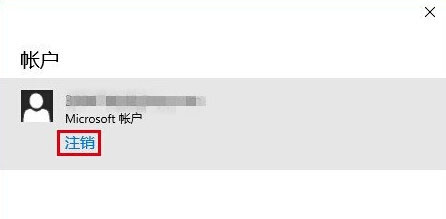
4. 再次单击头像图标,然后单击“登录”。
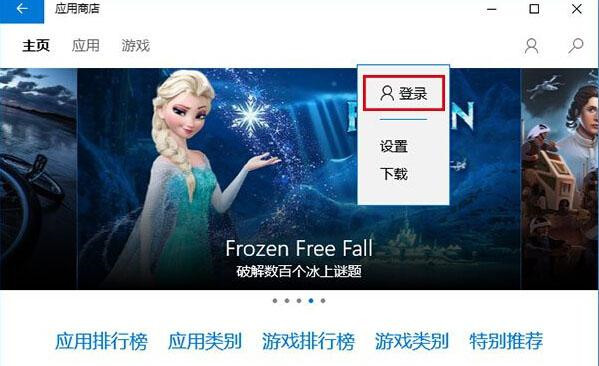
然后您尝试再次下载该应用程序,问题可能会得到解决。如果这不起作用,请尝试下一个方法。
方法2.重置Windows 10 存储缓存
1. 在Cortana 搜索栏中输入wsreset,然后选择第一项。

2.重置命令将自动运行并打开Win10商店。
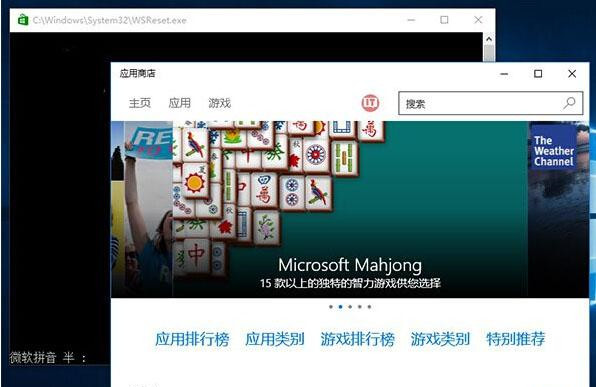
此时尝试再次下载,问题可能会得到解决。如果这不起作用,请尝试第三种方法。
方法3.使用“疑难解答”
1. 在Cortana 搜索栏中输入“疑难解答”并选择第一项。
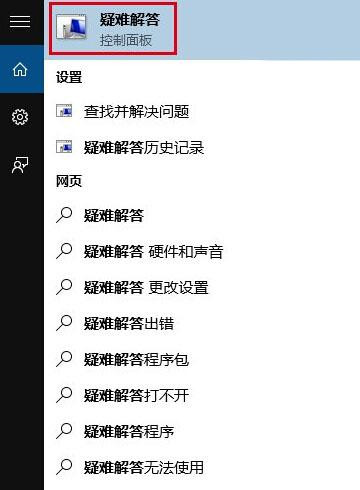
2. 单击下面的“使用Windows Update 解决问题”。
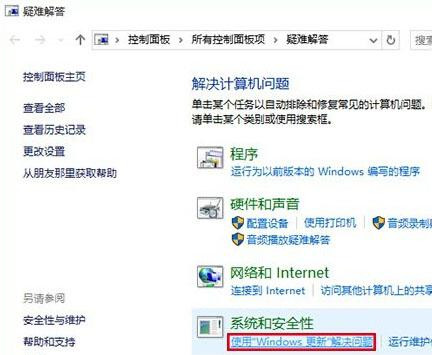
3. 按照提示操作,然后单击“下一步”。如果需要管理员权限,请单击“尝试以管理员身份进行故障排除”。
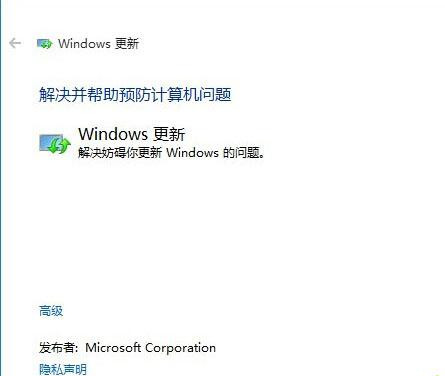
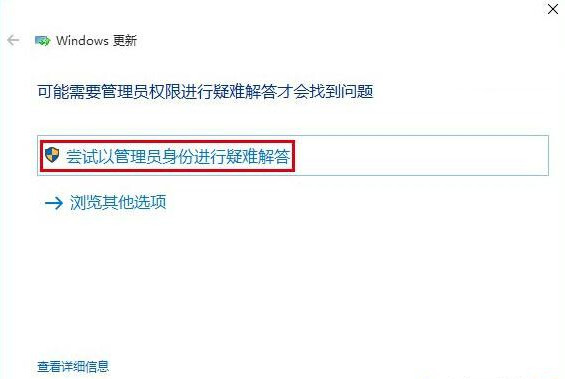
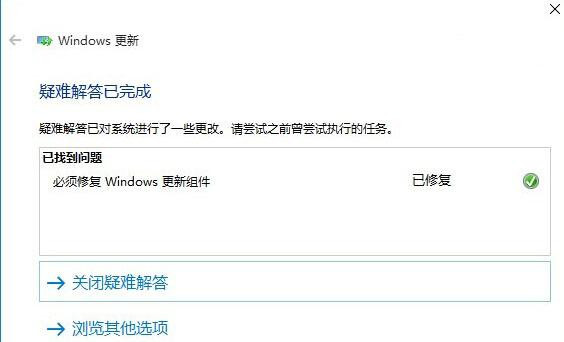
4、Win10会自动搜索问题并尝试解决。完成后会给出相应的结果(上图只是示例,实际结果可能有所不同)。
这种方法比较通用。即使不能解决店铺问题,也可能解决其他一些问题,不妨尝试一下。如果这个方法不能解决问题,可以尝试最后的“终极方法”。
方法4.重置Win10更新
1. 在Cortana 搜索栏中输入“服务”并选择第一个。
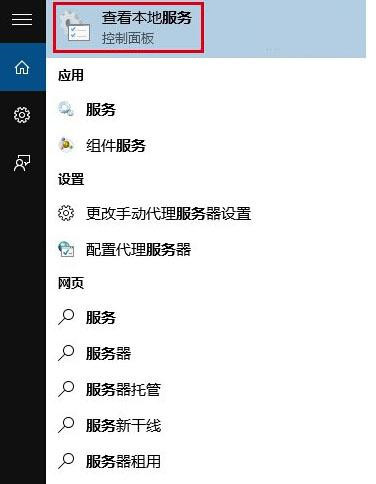
2.找到Windows Update服务并将其停止(右键单击服务名称并选择“停止”;或单击左侧“停止此服务”)。
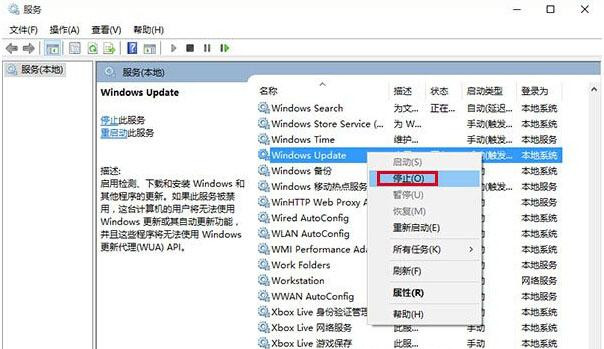
3、然后进入C:\windows,找到SoftwareDistribution文件夹,将其重命名为SoftwareDistribution.old(只要改名字就可以了,不一定是这个)。
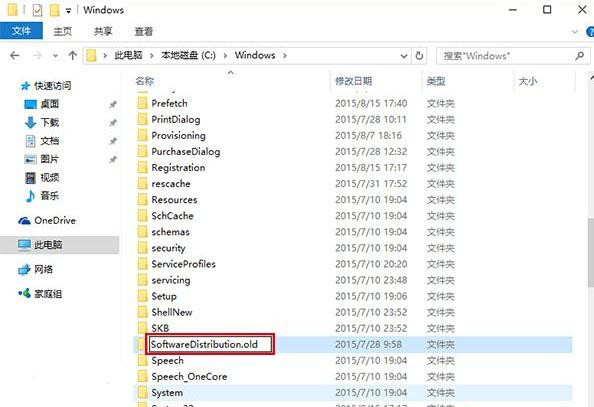
4. 重新启动Windows 更新服务。
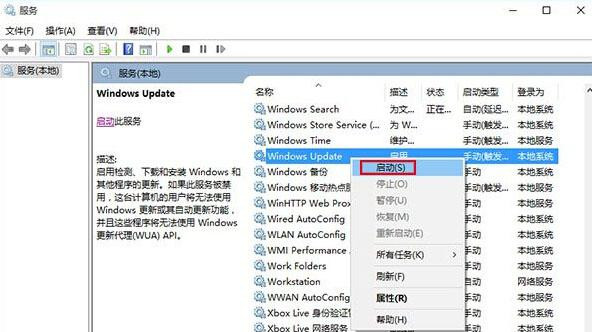
此时,再次打开应用商店应用程序,问题应该得到解决。不过,这个方法是“大剂量”,在前三种方法不起作用的情况下使用它更安全。
Win10应用商店下载失败怎么办,以上就是本文为您收集整理的Win10应用商店下载失败怎么办最新内容,希望能帮到您!更多相关内容欢迎关注。








